编辑:秩名2025-05-09 13:22:01
笔记本电脑作为现代生活中不可或缺的工具,其稳定性与可靠性对用户来说至关重要。然而,开机后遇到黑屏故障,无疑会令人感到困扰。本文将基于网上热门文章的数据,详细探讨笔记本电脑开机后黑屏的原因及解决方法,帮助用户快速定位问题并恢复使用。
硬件故障是导致笔记本电脑开机黑屏的常见原因之一。可能涉及的硬件部件包括屏幕、显卡、内存等。
- 屏幕故障:屏幕损坏或背光灯管失效,会导致屏幕无法正常显示。此时,可以尝试外接显示器以确认是否屏幕问题。
- 显卡故障:显卡松动或损坏,可能导致图像无法正常输出。对于独立显卡,可以尝试重新安装或检查显卡是否插好;对于集成显卡,可能需要考虑主板的故障。
- 内存故障:内存条松动或损坏,会影响电脑的正常启动。可以尝试拔下内存条,用橡皮擦擦拭金手指后重新插上,看是否能解决问题。
电源问题同样可能导致笔记本电脑开机黑屏。
- 电池电量不足:如果电池电量耗尽,设备将无法获得必要的电力支持。此时,连接电源适配器并充电至足够电量后再尝试开机。
- 电源适配器故障:电源适配器损坏或连接不良,会导致电脑无法正常供电。可以检查电源适配器是否正常工作,或尝试使用其他适配器进行测试。
软件问题也是导致笔记本电脑开机黑屏的常见原因之一。
- 操作系统崩溃:由于病毒感染、系统文件损坏或不当操作,操作系统可能崩溃。此时,可以尝试进入安全模式,进行系统修复或还原操作。
- 驱动程序错误:显卡驱动程序不兼容或损坏,可能导致黑屏。可以前往笔记本官网下载并安装最新驱动程序,或尝试在安全模式下回滚驱动程序。
有时,黑屏问题可能是由于显示器连接不良导致的。例如,显示屏与主板之间的连接线松动或损坏,或外接显示器未正确设置。此时,可以检查并重新连接数据线,或更换损坏的线缆;对于外接显示器,确保选择正确的输入源。
针对笔记本电脑开机黑屏问题,我们可以采取以下解决方法:

1. 检查硬件连接:确保屏幕、显卡、内存等部件连接良好。如果发现硬件松动,可以尝试重新连接并固定。
2. 检查电源:确认电池电量是否充足,并检查电源适配器是否正常工作。
3. 启动安全模式:如怀疑是操作系统或驱动程序问题,可以尝试启动电脑进入安全模式,进行系统修复或卸载最近安装的软件。
4. 外接显示器测试:如怀疑是屏幕问题,可以尝试外接显示器以确认。

5. 专业维修:如以上方法均无效,建议联系专业的电脑维修服务进行检修。
为了避免笔记本电脑开机黑屏的问题,用户可以采取以下预防措施:
- 定期备份数据:避免因系统崩溃导致数据丢失。
- 保持系统更新:及时更新操作系统和驱动程序,确保兼容性和安全性。
- 使用杀毒软件:安装并使用可靠的杀毒软件,定期扫描系统,防止病毒感染。
- 定期清理硬件:定期清理笔记本内部灰尘,保持良好的散热环境,防止硬件过热导致故障。
综上所述,笔记本电脑开机黑屏是一个复杂的问题,可能涉及硬件、电源、软件等多个方面。通过逐一排查和测试,我们可以找到问题的根源并采取相应的解决方法。同时,保持良好的使用习惯和定期维护将有助于延长电脑的使用寿命并降低黑屏问题发生的概率。

36.2 MB
系统工具

6.71MB
系统工具
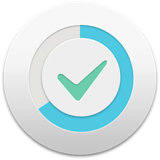
37.94MB
安全杀毒

34.50MB
安全杀毒

47Mb
系统工具

27.75MB
系统工具

5.72MB
系统工具

44Mb
系统工具

102.78MB
系统工具

22.44MB
安全杀毒

2.57 MB
系统工具

62.3MB
系统工具